< この記事をシェア >
iPhoneとApple Watchを使ってマスクをつけたままでもiPhoneのロックを解除する方法です。

2021年4月27日にiPhone向けにiOS 14.5、Apple Watch向けにwatch OS 7.4の配信が開始されました。
両バージョン以降にアップデートしてiPhoneとApple Watchを利用することでiPhoneのロック(Face ID)をマスクを装着したままでも解除することができるようになっています。
実際に設定してみましたが、Apple Watch装着時はマスクをしたままでもサクッとiPhoneのロックが解除できてかなり便利です。
このロック解除は、最初に設定を行う必要がある&現在設定中のApple Watchのロック設定を場合によっては変更する必要があります。
この記事ではiPhone×Apple WatchでマスクをつけたままでもiPhoneのロック(Face ID)を解除する方法を紹介します。
iOS 14.5のその他の新機能や口コミは↓の記事にまとめているのであわせてチェックしてみてください。
関連記事:『iOS 14.5』アップデートの内容や新機能、対象端末とみなさんのつぶやき、口コミ、評判、不具合報告などモデル別まとめ
【iPhone×Apple Watch】マスクをつけたままでiPhoneのロック(Face ID)を解除する方法
iPhoneはiOS 14.5(iPhone X以降)、Apple Watchはwatch OS 7.4以降にアップデートしている必要あり
設定完了後、Apple Watchが腕に装着されている場合のみiPhoneのロックが解除できる
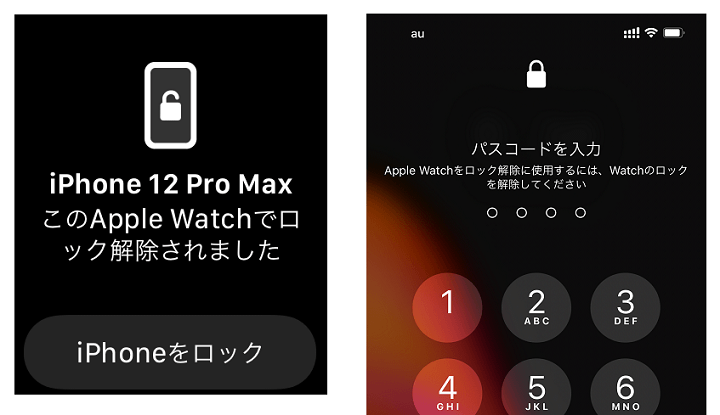
最初にも書いていますが、Apple Watchを使うことでマスクを装着したままでもiPhoneのFace IDを解除することができるのは、iPhoneはiOS 14.5(iPhone X以降)、Apple Watchはwatch OS 7.4以降となっています。
まだ両方のアップデートが完了していないという人はアップデート後にしかできません。
アップデート後に初期設定を行った後は、Apple Watchが腕に装着されている状態の時のみiPhoneのロックがマスクをつけたままでも解除できるようになります。
Apple Watchにパスコードロックを設定する必要あり
Apple Watchにパスコードを設定していない場合は利用できない
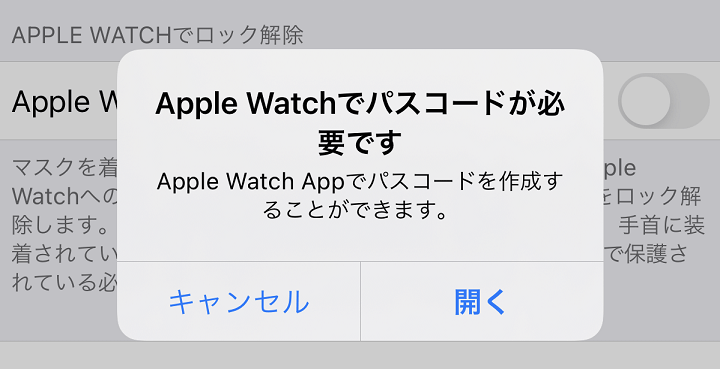
Apple Watchにパスコードロックが設定されていることも必須の条件となります。
自分はApple Watchはけっこうテキトーに扱っていた(よくないのはわかっていますが…)ので、毎回ロック解除が面倒でパスコードをオフにしていました。
このようにApple Watchにパスコードが設定されていない場合は、iPhoneのロックを解除することができないので、自分のようにApple Watchにパスコードを設定してない人は設定する必要があります。
解除できるのはあくまでもiPhoneのロックのみ。ApplePayやアプリ起動時のFace ID認証は解除できない
マスク装着時には従来通りの解除手順が必要
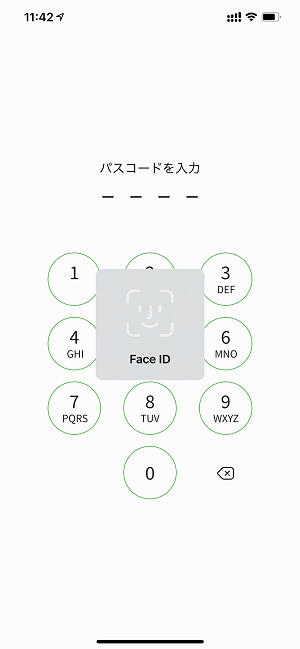
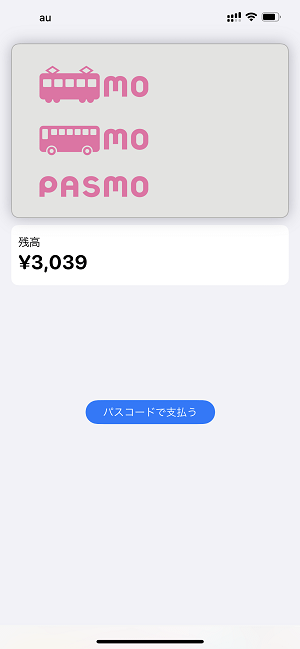
マスク装着時にApple Watchを使ってロックが解除できるのは「iPhoneのロックのみ」です。
Apple Watchを使っていてiPhoneのロック解除ができる設定になっていても、アプリ起動時やスマホ決済利用時などに求められるFace IDでのロックやApple Payのロックなどは解除できません。
【注意】Apple Watchを腕に装着しパスコード解除状態になるとiPhoneは誰が持っていてもマスクをしていればロック解除されちゃう
いろいろと試してみたのですが、このApple WatchでのiPhoneのロック解除のちょっとした注意点としては「条件が揃うとiPhoneを持っている人が他の人でもマスクを装着していればロック解除ができちゃう」という点です。
例えば、自分の腕にApple Watchを装着してiPhoneのロック解除設定が行われた状態で友だちがマスクをつけて自分のiPhoneのスリープを解除⇒友だちが持っていてもロック解除される、という感じになります。
あくまでもApple Watchが装着されている&Apple Watchでパスコードロックも解除されている&iPhoneが近くにあるという条件が揃った状態でのみ発生することですが、いちおう他人でもロック解除ができてしまうという点にはご注意を。
iPhone×Apple Watchでマスクを装着したままでもiPhoneのロック(Face ID)を解除できるようにする設定手順
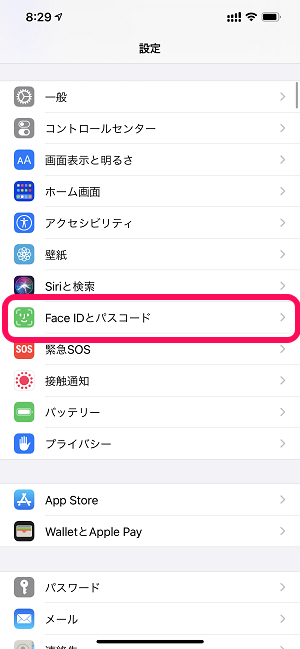
iPhoneの設定を開きます。
「Face IDとパスコード」をタップします。
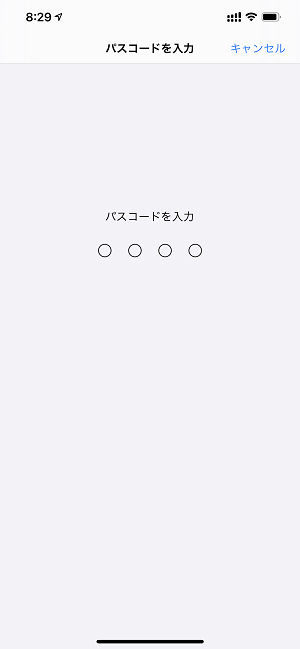
iPhoneのパスコードを入力して進みます。
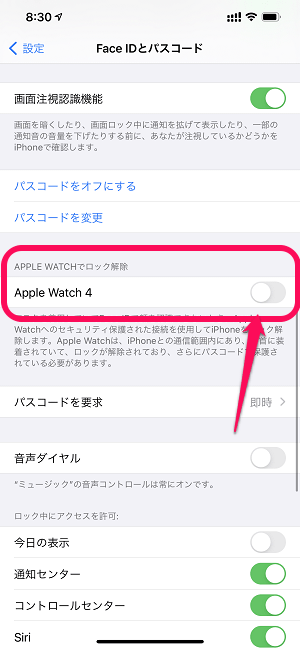
設定内の「Apple Watchでロック解除」の項目に表示されているApple Watchの横の設定をオンにします。
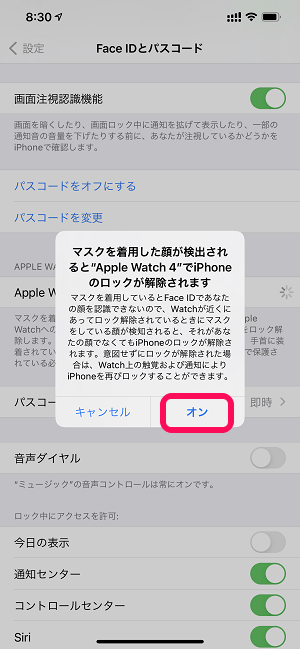
「マスクを着用した顔が検出されると…」と説明が表示されます。
「オン」をタップします。
Apple Watchにパスコードを設定していない場合は設定する
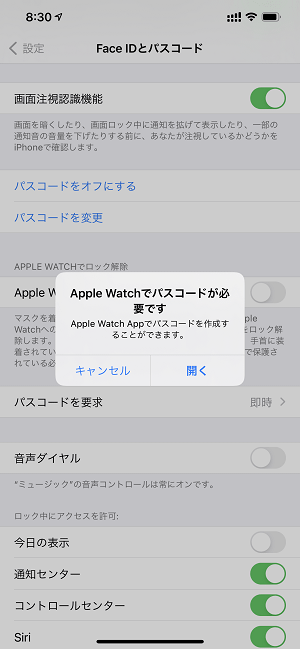
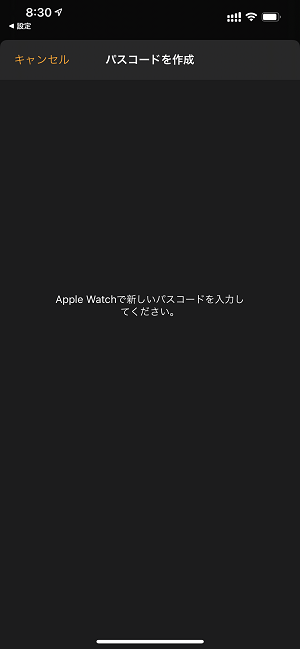
Apple Watchにパスコードを設定してない場合は↑のように警告が表示されます。
「開く」をタップしてWatchアプリおよびApple Watchでパスコードを設定します。
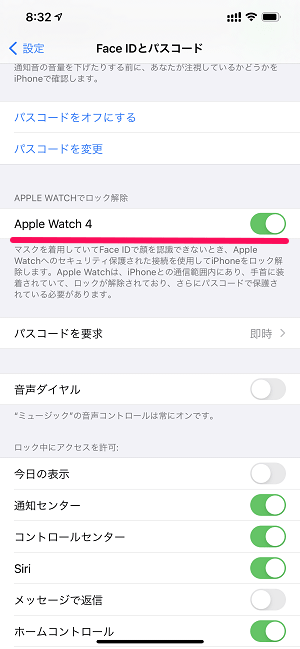
←の状態になれば、設定がオンになっているApple WatchでiPhoneのロック(Face ID)をマスクを装着したままでも解除できるようになっています。
腕にApple Watchを装着し、マスクをつけた状態でiPhoneをスリープから復帰させる
パスコード画面に「Apple Watchを…」と表示されればOK
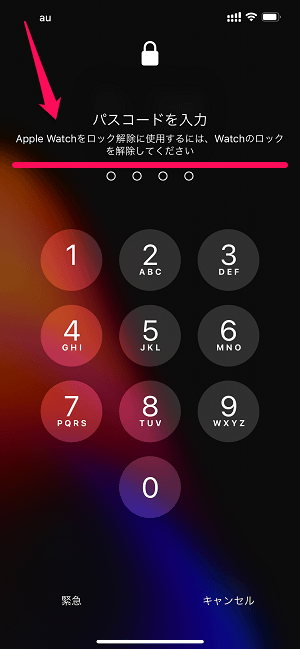
初期設定完了後にiPhoneを一度ロックして再度スリープから復帰させます。
この時に←のようにパスコード画面に「Apple Watchを…」と表示されていれば設定できています。
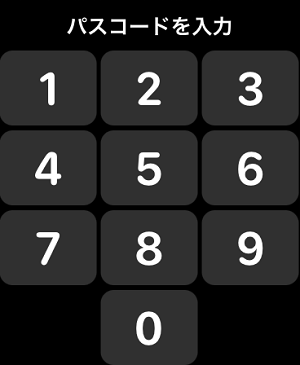
あとはApple Watchを腕に装着した状態でApple Watchのロックを解除すれば、Face IDもパスコードも不要でiPhoneのロックが解除できます。
Apple Watchのパスコード解除は、最初に一度行ってしまえば、腕から外すまでは解除されたままとなるので、その間はiPhoneのロックも何度でも解除できます。
iPhoneのロックを解除するとApple Watch画面上に通知される
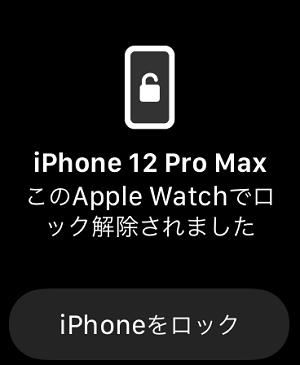
Apple Watchを使ってiPhoneのロックを解除した場合は、Apple Watchがブルッと振動し、画面上にロックを解除した旨が通知されます。
ほぼ自動ロック解除状態となるのでマスクを着用していてもノーストレスでiPhoneが使えてマジで便利です。
ついにマスクをつけたままでもiPhoneのロック(Face ID)が解除できるようになった!
Apple Watchは必要だけど条件が揃っている人は一度設定してみて
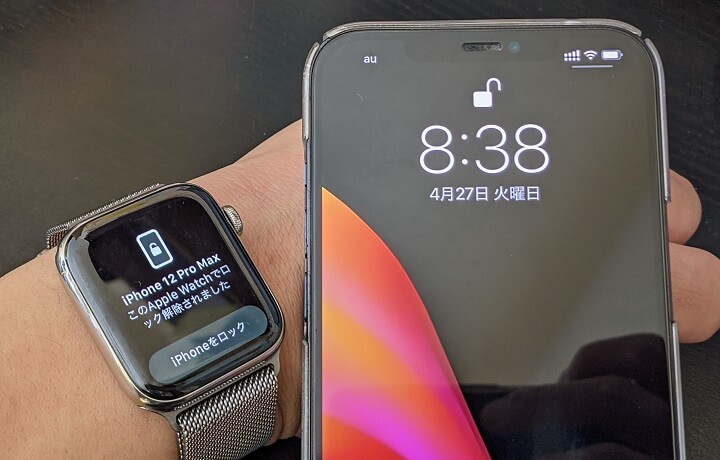
このようにiOS 14.5&watch OS 7.4以降からついにマスクを装着したままでもiPhoneのロック(Face ID)が解除できるようになりました。
実際に設定してマスクをつけて様々なシーンで利用してみましたが、実質Face ID不要でiPhoneが使えるようになるので便利です。
ただ、時々、Apple Watch上に「ロック解除中です…」と表示されたままフリーズのような形になってロック解除できないことがあったり、Apple Watchを腕から外して再度装着するとパスコードの再入力が必要だったりする点はちょっと面倒に感じました(これはセキュリティ上しょうがないことですが)
Apple Watchは必須となりますが、条件が揃っている人は↑の手順でApple WatchによるiPhoneのロック解除を設定してみてください。
< この記事をシェア >
\\どうかフォローをお願いします…//
この【iPhone×Apple Watch】マスクをつけたままでもロック(Face ID)を解除する方法 – 超便利!だけど注意点もありの最終更新日は2021年4月27日です。
記事の内容に変化やご指摘がありましたら問い合わせフォームまたはusedoorのTwitterまたはusedoorのFacebookページよりご連絡ください。


























